Как защитить от вирусов планшет: Как защитить Android: 10 советов для максимальной безопасности

Как защитить Android: 10 советов для максимальной безопасности
Так-так, десяток настроек iOS для повышения безопасности своего мобильного любимца сделать легко. А что же делать с Android? Беда в том, что Android — он вроде бы один и тот же, но в то же время очень-очень разный. Достаточно высокая открытость платформы позволила ей быстро стать лидером на рынке мобильных устройств, но породила пресловутую фрагментацию, которую любят поминать при каждом удобном случае.
Скажем, Android на Nexus-аппарате, в смартфоне Samsung/Sony/HTC и на каком-нибудь неизвестном «китайце» — это таки две большие разницы. Тем не менее некоторые общие советы по повышению безопасности этой ОС дать можно, а часть из них и вовсе совпадает с рекомендациями для iOS. Конечно, надо будет смириться с определенными неудобствами в ежедневной работе, но тут уж придется следовать универсальному правилу — либо комфорт, либо безопасность. В конце концов, можно воспользоваться только частью рекомендаций и найти для себя оптимальный баланс удобства и защиты.
1. Получайте приложения только в Google Play Store и Яндекс.Store
Да-да, самая «опасная» часть в Android не сама ОС, а программы для нее. В отличие от iOS, установить приложение (самостоятельно или по воле злоумышленника) на Android проще простого. Никогда не скачивайте программы на неофициальных площадках и со сторонних сайтов, так как они могут быть заражены. Лучше всего вообще отключить возможность установки ПО из сторонних источников и включить встроенную проверку приложений. Также не стоит делать root-доступ, так как это заметно повышает уровень риска.
Чем поможет: резко снизит угрозу подцепить какого-нибудь зловреда.
Где настроить: зайти в «Настройки» -> «Безопасность», убрать галочку «Неизвестные источники» и поставить галочку «Проверять приложения».
2. Следите за тем, что разрешено приложениям
Во-первых, стоит устанавливать приложения от известных разработчиков или те, что рекомендованы Google. Во-вторых, перед установкой надо обязательно проверять, к чему приложение собирается получить доступ. Например, программка для смены обоев или игрушка, которая требует доступ к аккаунтам, SMS, микрофону, местоположению и неограниченный доступ в Интернет, выглядит крайне подозрительно.
Чем поможет: снизит угрозу подцепить зловреда.
Где настроить: при установке приложения всегда выводится список необходимых разрешений + на страничке программы в самом низу есть пункт «Посмотреть разрешения». Также не стоит забывать просматривать списки и разрешения подключенных к Google приложений. В списке программ надо найти «Настройки Google» -> «Подключенные приложения» и отключить ненужные.
3. Используйте надежные пароли
Универсальный, но никогда не лишний совет. Для разблокировки экрана лучше установить действительно сложный пароль и отказаться от использования графического ключа или PIN-кода. Пароль, как обычно, должен состоять хотя бы из десятка символов. В идеале он должен включать буквы в разных регистрах, цифры и прочие знаки. Но лучше не делать пароль совсем уж сложным, иначе быстро надоест его вводить. Периодически пароль полезно менять. Также стоит выставить минимально возможный интервал автоблокировки экрана и отключить показ любых паролей при вводе. Кроме того, многие приложения позволяют установить защиту паролем.
Чем поможет: значительно уменьшит шанс получения доступа к смартфону и его содержимому.
Где настроить: зайти в «Настройки» -> «Безопасность» -> «Блокировка экрана» и выбрать «Пароль» в качестве способа блокировки экрана. Затем в «Настройки» -> «Безопасность», убрать галочку «Показывать пароли».
4. Зашифруйте ваши данные
Тут все просто! Если информация на телефоне зашифрована, то даже при его утере данные не попадут в чужие руки. Для защиты лучше задать пароль, а не PIN-код. Его придется вводить при каждом включении аппарата. В текущих версиях Android стойкость шифрования зависит только от надежности пароля — до появления Android 5.0 это придется иметь в виду.
Чем поможет: защитит ваши данные в случае утери аппарата
.
Где настроить: зайти в «Настройки» -> «Безопасность» -> «Зашифровать телефон», дополнительно стоит включить галочку «Шифровать SD-карту».
5. Следите за подключениями Wi-Fi
Android по умолчанию пытается подсоединиться к беспроводным сетям, к которым вы хоть раз подключались. Вполне может оказаться так, что вместо знакомой открытой точки доступа это окажется хотспот с тем же именем, созданный злоумышленником. Поэтому, во-первых, стоит избегать публичных точек и, во-вторых, надо регулярно очищать список запомненных сетей Wi-Fi. Заодно рекомендуется отключить принудительно слежение за беспроводными сетями.
Чем поможет: снизит риск незаметно подключиться к потенциально опасной Wi-Fi-сети.
Где настроить: зайти в «Настройки» -> «Wi-Fi», долгое нажатие на имени запомненной сети вызовет меню, в котором можно удалить сеть; там же в разделе «Расширенные настройки» надо убрать галочку «Всегда искать сети».
6. Всегда используйте VPN
Этот совет особенно актуален при использовании открытых точек доступа где-нибудь в публичном месте или в любых недоверенных сетях. Использование VPN защитит передаваемые данные, а в качестве приятного бонуса поможет обойти возможные запреты на доступ к тем или иным ресурсам. Сегодня доступ к надежному VPN стоит не так уж дорого, а некоторые современные домашние роутеры имеют собственные VPN-сервера, так что в этом случае подключение будет и вовсе бесплатным. Только учтите, что лучше использовать L2TP или OpenVPN — эти протоколы обеспечивают лучшую защиту, чем популярный PPTP. Для того чтобы какие-то данные не успели просочиться до установления VPN-соединения, не лишним будет либо отключить автосинхронизацию приложений, либо (что лучше) настроить принудительное использование VPN.
Чем поможет: защитит передаваемые и получаемые данные.
Где настроить: зайти в «Настройки», в разделе «Беспроводные подключения и сети» выбрать пункты «Еще…» -> VPN; после настройки одного или нескольких VPN-соединений здесь же в меню появится единственный пункт «Постоянная VPN», где можно будет выбрать соединение, используемое принудительно; автосинхронизацию можно отключить в разделе «Настройки» -> «Учетные записи».
7. Отключите уведомления
Даже при заблокированном экране различные уведомления могут выводиться как в статусной строке, так и прямо на дисплее смартфона. Среди них могут оказаться одноразовые коды для проведения транзакций, уведомления о состоянии счета и прочие конфиденциальные данные. К сожалению, единого центра уведомлений, где их можно было отключить одним махом, в Android нет. К тому же многие производители устанавливают разнообразные оболочки, которые тоже могут быть не очень безопасны с этой точки зрения. Поэтому придется вручную отключить уведомления в приложениях.
Чем поможет: посторонние не смогут увидеть уведомления, в которых может содержаться важная информация.
Где настроить: зайти в «Настройки» -> «Приложения», выбрать нужную программу и убрать галочку «Показать уведомления». Иногда проще отключить оповещения в настройках самой программы.
8. Настройте сервисы Google
Корпорация добра хочет знать о своих пользователях как можно больше, и аппетиты ее с каждым годом растут. Есть смысл слегка урезонить поисковый гигант в его желаниях, так как утечка доступа к аккаунту Google влечет за собой весьма печальные последствия — злоумышленники смогут не только прочитать ваши сообщения, но и узнать, где и когда вы находились, просмотреть ваши фото и контакты, а также много чего еще.
Чем поможет: уменьшит потери в случае кражи аккаунта Google.
Где настроить: в приложении «Настройки Google» в разделе «Мое местоположение» отключить для всех аккаунтов опции «Отправка геоданных» и «История местоположений», в разделе «Поиск и подсказки» отключить Google Now, в разделе «Удаленное управление Android» по желанию включить опции «Удаленный поиск устройства» и «Удаленная блокировка и сброс настроек»; в приложении «Google Фото» зайти в «Настройки» -> «Автозагрузка» и отключить функции автоматической отправки всех сделанных фото на сервера Google.
9. Избавьтесь от ненужных приложений
По сути это продолжение пунктов 1 и 2. Чем больше программ, тем выше шанс, что какие-то из них будут заниматься недобросовестной деятельностью. К тому же в мире Android существует порочная практика, когда производитель смартфона предустанавливает огромное количество сторонних приложений и сервисов. Даже если вы ими не пользуетесь, это вовсе не значит, что их разработчики не используют вас в каких-либо своих целях. Часть из них можно удалить, хотя и далеко не все. Какие именно службы можно без опаски отключить, легко найти в Интернете.
Чем поможет: минимизация потерь в случае утечки данных.
Где настроить: зайти в «Настройки» -> «Приложения» -> «Все», в списке тапнуть по ненужному приложению и нажать кнопки «Стереть данные» и «Выключить».
Горячая десятка лучших настроек безопасности для #Android от @Kaspersky_ru
Tweet
10. Включите двухэтапную аутентификацию для Google и других приложений
Двухфакторная аутентификация — это, пожалуй, единственный на сегодня метод достаточно надежной защиты любых аккаунтов. Работает она довольно просто — помимо ввода пароля от вас требуется предоставить временный одноразовый код, который можно получить по SMS или с помощью специальных приложений или даже устройств. Без этого кода злоумышленник, даже узнав ваш пароль, не сможет войти в аккаунт и натворить бед.
Чем поможет: резко снизит возможность использования аккаунтов посторонними людьми.
Где настроить: зайти в браузере на страничку https://accounts.google.com/SmsAuthConfig и следовать дальнейшим инструкциям.
Вышеприведенные советы помогут значительно повысить безопасность Android, но от многих напастей все равно не спасут. Поэтому не поленитесь установить на ваш смартфон пакет программ от известных разработчиков антивирусных решений. Помимо непосредственно антивируса они обычно предлагают множество других степеней защиты — безопасный веб-серфинг, менеджер паролей, фильтрацию SMS и звонков, «противоугонные» функции и так далее.
Ну и самое главное — никогда не теряйте бдительности!
Как защитить свой Android смартфон от вирусов
На сегодня доля мобильных устройств, работающих под управлением операционной системы Android, составляет 80%. Остальную часть рынка забирает iOS. Учитывая то, как стремительно растет число пользователей, пользующихся интернет банкингом и системами мобильных платежей с телефона, неудивительно, что и растет количество вирусов, деятельность которых направлена на кражу конфиденциальных данных пользователей, с целью получить доступ к их финансам. Это самые опасные вирусы для Android из всех существующих, способные обнулить счет за весьма короткое время, перехватывая в процессе кражи смс сообщения с кодами подтверждения транзакций или паролей доступа в онлайн-банк. Другой тип финансовых вирусов специализируется на незаметной отправке смс на платные номера, опустошая баланс владельца телефона.
Также существуют зловредные программы, которые попав на андроид смартфон или планшет, показывают надоедливую рекламу, которую невозможно закрыть.
Чтобы защититься от вирусов на android устройстве пользователь должен следовать нескольким простым правилам, которые мы приведем ниже. А перед этим разберемся, как узнать, что ваш смартфон или планшет подхватил заразу.
к оглавлению ↑
Признаки вируса на Android устройстве
Шпионская программа на Android обыкновенно маскируется под какое-либо приложение или системную службу. Изощренные вирусы, написанные высококлассными профессионалами, свое присутствие практически ничем не выдают. Чаще всего их деятельность вскрывается при обнаружении несанкционированного доступа к счетам пользователя, т.е. уже постфактум. Такие вирусы даже способны скрывать статистику потребления трафика из системного монитора.
Обнаружить подобный троян способен лишь квалифицированный пользователь и с использованием сторонних средств контроля трафика наподобие сканера Network Connections.

С помощью этого приложения или подобного ему можно определить, что некая системная служба обменивается с удаленным сервером трафиком, который не учитывается системным монитором и тот факт, что обмен данными идет в обход системных служб учета, является веским основанием заподозрить эту службу в шпионской деятельности.
К явным признакам появления вируса на Android относятся:
- появление неизвестных иконок приложений или появление новых иконок, которые нельзя переместить в другое место на экране устройства;
- при подключении смартфона/планшета к интернету появляется всплывающая реклама или запускается браузер с незапрошенной страницей;
- неизвестные исходящие смс сообщения, а также появление непонятной оплаты исходящих смс в детализации счета от мобильного оператора;
- резкое падение производительности смартфона или планшета, днем ранее шустро работающего;
- вдруг быстро стала разряжаться батарея;
- блокировка экрана устройства с выводом сообщения об оплате за разблокировку;
- высокий расход интернет трафика, а также большое расхождение расхода трафика по системному монитору в Android и в статистике мобильного оператора.
При появлении вышеописанных признаков можно со 100% уверенностью утверждать, что ваш гаджет подватил вирус. Что же делать в таком случае?
к оглавлению ↑
Проверяем антивирусом для Android
На сегодня все известные производители антивирусов выпускают свой продукт и для операционной системы Android, которые размещены в официальном каталоге Play Market. Здесь можно выбрать как бесплатные программы, так и платные версии с расширенным функционалом.
Чтобы установить антивирус и начать проверку аппарата на наличие зловредных программ, откройте Play Market и наберите в поисковой строке слово «антивирус».

Откроется список антивирусного ПО, отсортированного по популярности, начиная с самого скачиваемого. На сегодня это хорошо себя зарекомендовавший бесплатный Dr.Web.Light, установленный 100 млн. раз. Нажмите на кнопку «Установить» и дождитесь окончания процесса.
Для проверки Android устройства на вирусы необходимо:
- Запустить Dr.Web.Light тапом на его иконке и выбрать пункт «Сканер».
 Запустить сканер можно сразу, открыв в шторку свайпом и нажав на соответствующем пункте.
Запустить сканер можно сразу, открыв в шторку свайпом и нажав на соответствующем пункте.
- Выбрать «Быстрая проверка», при которой сканируются установленные приложения, «Полная проверка», при которой проверяются все имеющиеся файлы или «Выборочная проверка», при которой можно указать папку для сканирования на вирусы.

- Начнется проверка файлов, по окончании которой будет выведен отчет о количестве найденных угроз, которые программа предложит переместить в карантин или удалить.

К сожалению, зловредные программы становятся все изощренней и бывает так, что удалить зловредную программу не получается, даже если она и обнаружена антивирусным приложением. В этом случае поможет только сброс настроек Android до заводского состояния.
к оглавлению ↑
Как защитить свой смартфон или планшет от вирусов
Соблюдая эти простые правила, можно гарантировано защитить свой смартфон/планшет от вирусов в будущем.
- Купив новое устройство или сделав сброс до заводских настроек, первое, что необходимо сделать – это установить антивирус для Android.
- Устанавливайте приложения из официального каталога Play Market, риск заражения в котором в разы ниже, чем при установке из сторонних источников.
- Откажитесь от получения Root прав на своем устройстве, которые снижают защищенность вашего гаджета.
- Отказывайтесь от предложений что-либо установить при посещении сомнительных сайтов.
- Не открывайте ссылки во входящих смс сообщениях.
Как видите, правила очень просты и понятны. Следуя им вы максимально защитите свой девайс от заражения.
к оглавлению ↑
С этим еще читают:
 Как ускорить работу Android После приобретения планшета или смартфона на Android устройство работает быстро, но по мере эксплуатации гаджет начинает притормаживать и это начинает раздражать пользователя. Случается […]
Как ускорить работу Android После приобретения планшета или смартфона на Android устройство работает быстро, но по мере эксплуатации гаджет начинает притормаживать и это начинает раздражать пользователя. Случается […] Как сделать Hard Reset (сброс на заводские настройки) на смартфоне или планшете Если ваш смартфон или планшет, работающий под управлением операционной системой Android начал сильно тормозить, долго загружаться или загружаться через раз, а чистка системы от мусора не […]
Как сделать Hard Reset (сброс на заводские настройки) на смартфоне или планшете Если ваш смартфон или планшет, работающий под управлением операционной системой Android начал сильно тормозить, долго загружаться или загружаться через раз, а чистка системы от мусора не […] Как увеличить память на Android устройстве Количество оперативной памяти устройств на Android является одной из самых важных характеристик. От ее размера зависит комфортная работа в нескольких одновременно запущенных программах. […]
Как увеличить память на Android устройстве Количество оперативной памяти устройств на Android является одной из самых важных характеристик. От ее размера зависит комфортная работа в нескольких одновременно запущенных программах. […] Как выбрать карту памяти для смартфона Кажется что покупка карты памяти для смартфона — это несложный процесс. Выбрали необходимый объем памяти, оплатили товар, вставили в устройство и можно пользоваться. Однако здесь есть […]
Как выбрать карту памяти для смартфона Кажется что покупка карты памяти для смартфона — это несложный процесс. Выбрали необходимый объем памяти, оплатили товар, вставили в устройство и можно пользоваться. Однако здесь есть […] Как проверить смартфон при покупке Покупка смартфона, как нового, так и бывшего в употреблении – ответственное дело. Очень часто бывает так, что даже в специализированном магазине по продажам мобильных устройств, продавец […]
Как проверить смартфон при покупке Покупка смартфона, как нового, так и бывшего в употреблении – ответственное дело. Очень часто бывает так, что даже в специализированном магазине по продажам мобильных устройств, продавец […]
Защита планшета от вирусов.
Вирусы – это вредоносные программы, которые внедряются в систему, разрушают её изнутри, засоряют рекламой, а иногда и крадут личные данные пользователя. Для того, чтобы обезопасить гаджет от проникновения подобного программного обеспечения, были созданы специальные приложения под Андроид и другие операционные системы, которые называются антивирусы. Пользователям нужно всего лишь выбрать из этого множества лучший антивирус для своего планшета, чтобы обезопасить важные данные. Они лечат, удаляют и не допускают проникновения такого вредоносного ПО (программного обеспечения). Однако, такие антивирусы для планшета бывают разными, и отличаются они по следующим факторам:
- Надежности защиты;
- Типа защиты;
- Стоимости;
Но нужен ли антивирус планшету? Конечно, да! Такие приложения обязательно должны быть установлены на любом устройстве. Антивирусов очень много, но какой лучше выбрать решать только вам. Как установить подобные приложения с помощью компьютера? Вопросы, связанные с работой антивирусного ПО, мы рассмотрим ниже.
Какой вред приносят вирусы?
Вирусы делятся на несколько типов:
- Червь;
- Троян;
- Шпионы;
- «Зомби»;
- Баннеры;
Вся суть «червей» заключается в том, что они очень быстро размножаются, создавая свои же копии. Сами по себе безопасны, однако, могут засорять ваше устройство, из-за чего оно будет работать в разы медленнее. Или же такие программы могут быть частью более опасного ПО.
Троян
– это программа, которую открывает сам пользователь. Она маскируется под системный файл или часть другой программы, чтобы потом нанести вред. Последствия могут быть непредсказуемыми, начиная от распространения рекламы по всему устройству, заканчивая кражами паролей и других данных.
Шпионы
– незаметные файлы, которые просто собирают информацию и передают их на адрес злоумышленника. Удаляются просто, закрываются тоже. Тяжело обнаружить.
Зомби-вирусы
позволяют управлять вашим устройством с другого. Это используется для того, чтобы устраивать рассылку спама (рекламной информации), по большей мере.
Баннеры
– приложения, которые блокируют доступ к ОС (операционной системе). Обезвредить трудно, но возможно. Вся суть заключается в том, что они требуют для разблокировки послать сообщение, за которое снимутся деньги со счета или же требуют самостоятельно переслать деньги на чужой счет.
Где и как можно заразиться вирусами?
Вариантов как подхватить вирус уйма. Их можно поймать:
- На неизвестных файлообменниках;
- На скачивании с сомнительных ресурсов;
- При нажатии на рекламу в интернете;
- При открытии писем, содержащих спам.
Если сказать вкратце – подхватить вирус можно, находясь на непроверенных сайтах, и скачивая неизвестную информацию. Некоторые браузеры, например, Google Chrome, может предупреждать своих пользователей, если у сайта сомнительная репутация. Ни в коем случае не закрывайте глаза на подобные предупреждения.
Как установить антивирус?
- Подыскав в Play Market самый лучший антивирус, который вам необходим, нажимаем на кнопку «Установить». Дожидаемся загрузки и установки и пользуемся.
- Ручная установка. Определившись, какой хороший антивирус вам нужен, скачиваем на свой планшет файл, с разрешением APK. (Желательно скачивать антивирус для планшета только с сайта официального разработчика, чтобы не подвергать опасности ваше устройство.) Запускаем. После завершения установки запускаем программу из списка программ.
- Можно ли установить с компьютера? Такая установка осуществляется с помощью программы InstallAPK. Подсоединяем планшет, запускаем программу. В InstallAPK выбираем инсталлятор и кликаем. Процесс установки пошел. После её завершения отсоединяем планшет от компьютера и пользуемся приложением.
Как удалить антивирус?
Некоторые пользователи после проверки и очистки системы желают удалить приложение. Но как удалить его? Удаление такого приложения с вашего девайса происходит довольно быстро, а главное, просто. Для этого вам нужно зайти в список всех приложений. Нажать и удерживать на иконку программы. Когда все иконки начнут дрожать, нужно нажмите на красный крестик в углу. Подтвердите удаление и дождитесь конца процесса.
Основные функции, которыми должен обладать антивирус
- Обнаружение вирусов;
- Отключение вирусных программ;
- Восстановление файлов, пораженных от вируса.
Базы с вирусами должны регулярно обновляться, чтобы программа получала данные о новых версиях вредоносного ПО. Поэтому выбирайте те варианты, которые регулярно обновляются.
Лечение вирусов – это возможность восстановить пораженные файлы. Это особенно важно, так как сохранность файлов в безопасности – это и есть основная цель антивирусного ПО. Выбирайте ту программу, которая сможет лучше всего выполнить это условие.
Топ 5 лучших приложений для защиты
В данном топе последовательность, в которой расположены программы, не имеет никакого отношения к их качеству. Однако, мы выбрали те варианты, которые попадали в рейтинг лучших антивирусных программ. Каждый пользователь гаджета может самостоятельно выбрать для себя, какой вариант ему подходит больше всего. В этом разделе мы опишем достоинства и недостатки самых популярных приложений для безопасности вашего планшета, то есть предоставим свои рекомендации, и только вы решаете, какой выбрать.
360 Security Aнтивирус
Отличная программа, которая доказывает, что китайцы умеют делать качественные вещи. Многофункциональный, имеет новую архитектуру Sky Bridge, которая позволяет ускорить проверку планшета на вирусы до 300%. Обновленные системы этой программы предоставляют возможность обеспечить устройству надежную защиту еще до попадания вируса. Также порадовал удобный и понятный интерфейс, просто сформулированные названия функций, а также небольшое количество занимаемого места на накопителе. Отличный вариант для проверки планшета.
Достоинства:
- Ускорения для игр;
- Малый размер приложения;
- Регулярные обновления.
Полное название Avast Mobile Security & Antivirus. Эта антивирусная программа на русском языке изначально разрабатывалась на Windows, но с ростом популярности планшетов, разработчики решили создать и мобильную версию для мобильных гаджетов на базе Андроид. Получилось в целом неплохо – масса полезных и интересных функций, таких как:
- Защита в реальном времени;
- Защита от кражи;
- Обновленный брандмауэр;
- Сканирование по расписанию.
Однако, программа очень требовательна к ресурсам планшета, и поэтому слишком сильно «садит» заряд аккумулятора. Кроме того, на слабых устройствах, где до меньше одного гигабайта оперативной памяти, Mobile Security & Antivirus будет скорее мешать, чем помогать.
Достоинства:
- Сканирование в спящем режиме;
- Сканирование всей системы во время включения.
Недостатки:
- Программа требовательна к ресурсам;
- Дополнител
Как защитить Андроид от вирусов и рекламы


Более 80% смартфонов и планшетов в мире работают под управлением операционной системы Android от компании Google. Это миллиарды аппаратов по всему миру. По своей функциональности она ни в чём не уступает настольным операционным системам.
В случае с компьютерами и ноутбуками все знают, что необходимо тщательно заботиться о собственной безопасности, устанавливать антивирусы, не открывать непонятные письма, не ходить по странным ссылкам и т.п., то в с мобильными гаджетами ситуация в корне иная. Их владельцы на этот пунктик просто напросто не обращают внимание. И абсолютно зря.
Если буквально несколько лет назад действительно можно было спокойно пользоваться смартфоном или планшетом на Андроид и не боятся подцепить вирус или рекламную заразу, то сейчас времена изменились. Начинают появляться реально опасные вещи. К тому же, если учесть, что к номеру телефона привязывают мобильный банк и кредитные карты, то помимо кражи данных есть серьёзная вероятность потерять ещё и деньги.
Поэтому, сейчас самое время позаботиться о безопасности своего девайса, если Вы не сделали этого раньше.
Есть несколько несложных, но реально действенных советов как защитить Андроид от вирусов и рекламных модулей. Да, это не гарантирует 100% защиту (такого в природе нет), но поможет Вам обезопасить себя по максимуму.
Совет 1. Используйте Антивирус
Раньше, когда разработчики антивирусного софта только-только стали осваивать сферу мобильных гаджетов, по вине их программ иногда случались различные проблемы и сбои. Но сейчас такое уже редкость. Мобильные системы безопасности уже весьма стабильны и отлично работают, абсолютно не тормозя систему.
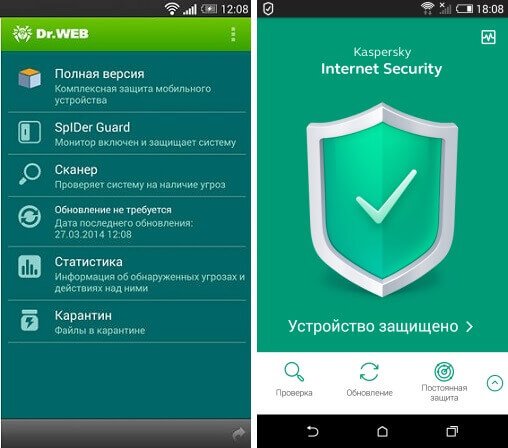
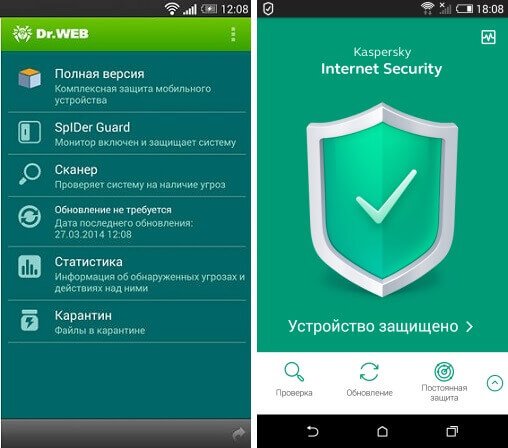
Лично я пользуюсь платными продуктами. Больше всего нравится Internet Security от лаборатории Касперского и Dr.Web Security Space для Android для Андроид. Работают шустро и незаметно, трафика много на обновления не потребляют, рекламой не надоедают. Есть и бесплатные решения от Avast, Trend Micro, AVG, 360 Total Security и т.п., но сам я ими не пользовался, поэтому с уверенностью ни один из них рекомендовать не могу.
Примечание: В качестве хорошей альтернативы антивирусу можно использовать бесплатную программу Financial Security от лаборатории McAfee. Смысл её работы в том, чтобы проверять контрольные суммы установленных приложений по базе данных. Если вирус замаскирован под какое-нибудь известное и доверенное приложение — Вы об этом сразу узнаете. К тому же, она проверяет настройки сети и благонадёжность используемых точек доступа WiFi.
Совет 2. Устанавливайте только проверенные приложения
Если не хотите поймать какую-нибудь гадость на свой телефон — устанавливайте приложения только через фирменный магазин Google Play. При этом обращайте внимание на рейтинг программы и отзывы пользователей уже её испробовавших. Кстати, большинство вирусов люди ловят устанавливая apk-файлы взломанных платных игр и программ, скаченные из сомнительных источников. Ну тут, как говорится, бесплатный сыр… Чтобы обезопасить себя от этого, зайдите в настройки Android, откройте раздел «Безопасность» и снимите галку «Неизвестные источники»:
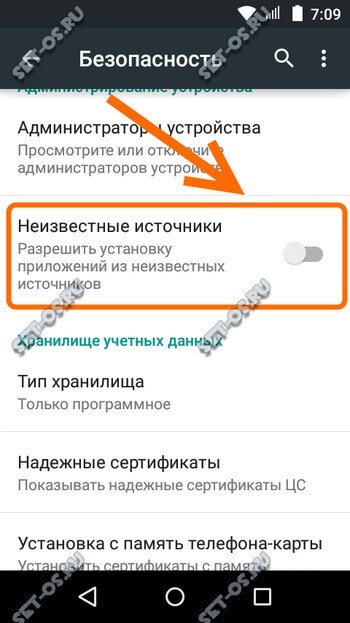
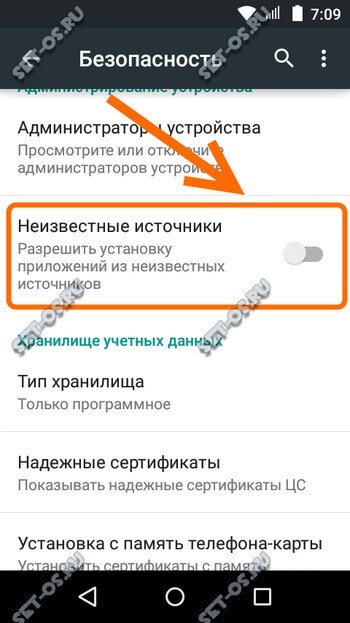
Этим Вы запретите системе инсталлировать ПО из неизвестных источников. Так же, некоторые производители встраивают дополнительные функции для проверки программ. К Примеру, у ASUS ZenFone есть отличная опция «Проверять приложения»:
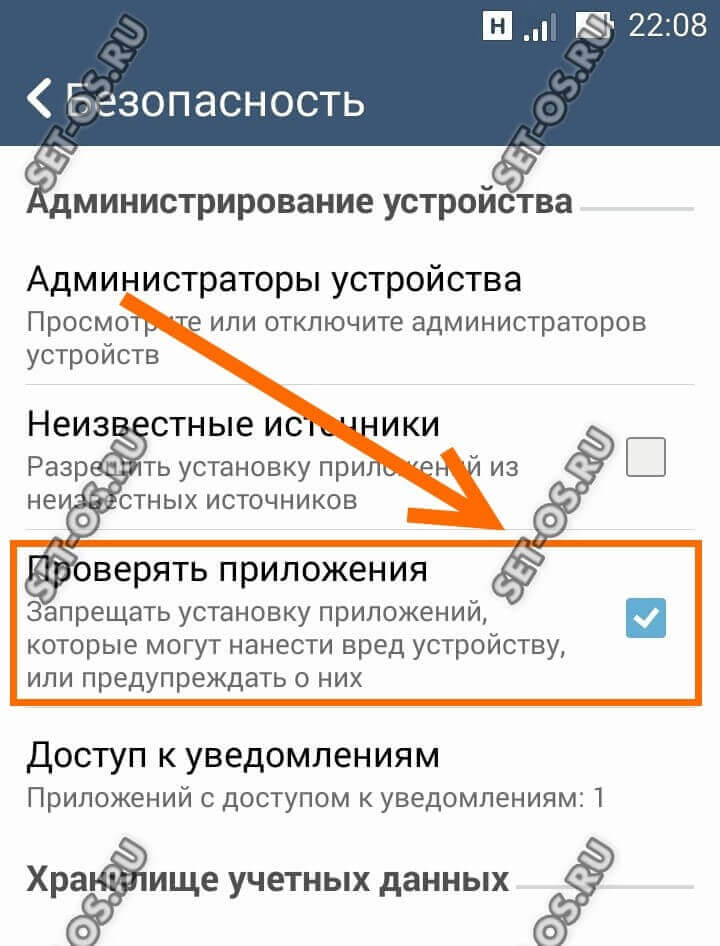
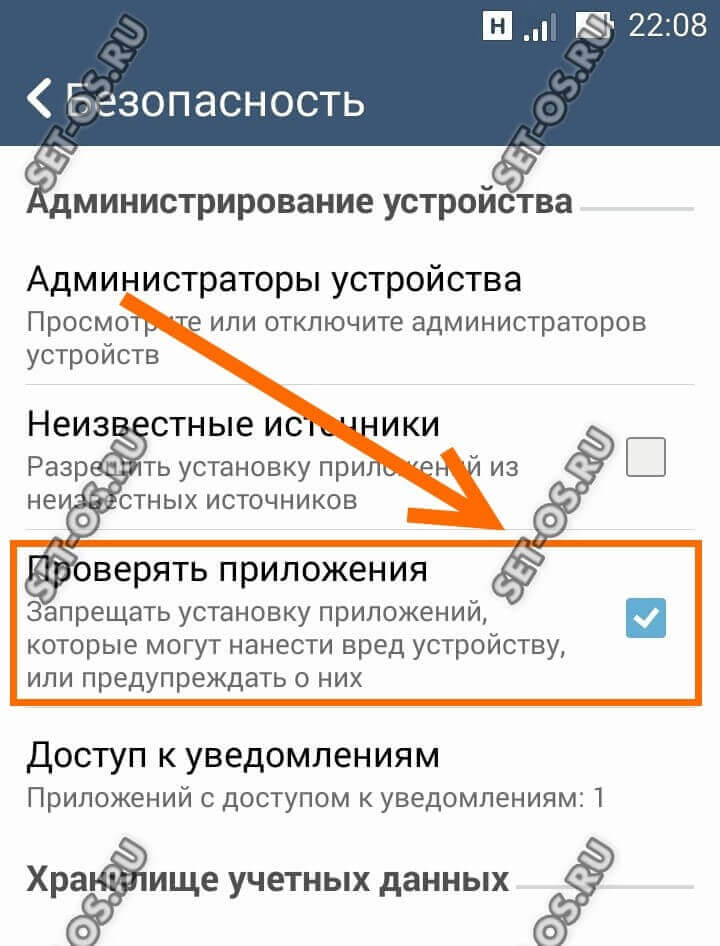
Благодаря ей системе запрещается устанавливать любые подозрительные программы, даже из доверенных источников.
Совет 3. Включите автообновление приложений
Обязательно следите чтобы уже установленные программы регулярно обновлялись. Дыры в старых версиях некоторых программ могут поспособствовать злоумышленникам в несанкционированном доступе к Вашим платёжным данным. Проверить это просто — открываем программу Google Play Маркет и открываем настройки:


Находим там пункт «Автообновление приложений» — выбираем его. Появится вот такое меню:


Самый оптимальный вариант — «Только через WiFi». То есть как только Ваш телефон подцепится к беспроводной сети, он будет проверять наличие обновлений для ПО. Если же у Вас безлимитный трафик на мобильной сети — вообще отлично! Тогда ставьте галку «Всегда».
Совет 4. Не открывайте ссылки
Как показывает статистика, в большинстве случаев кража платёжной информации у пользователей происходила после того, как они открыли ссылку, которая пришла им через SMS или IM-клиент типа Viber, WhatsApp или Telegram. Вот яркий пример:


Как правило, после перехода по ссылке в лучшем случае открывается фишинговый сайт и у пользователя пытаются обманным путём выманить данные о банковских картах и доступе в Интернет-банкинг. В худшем — скачивается установочный APK-файл с вредоносной программой или вирусом, что по сути практические одно и то же.
Так что, ни в коем случае не открывайте присланные подозрительные ссылки без предварительной проверки. Даже от известных Вам контактов. Их тоже могут взломать.
Так же, в обязательном порядке, советую отключить автоматическую загрузку MMS-сообщений. Делается это в настройках MMS:
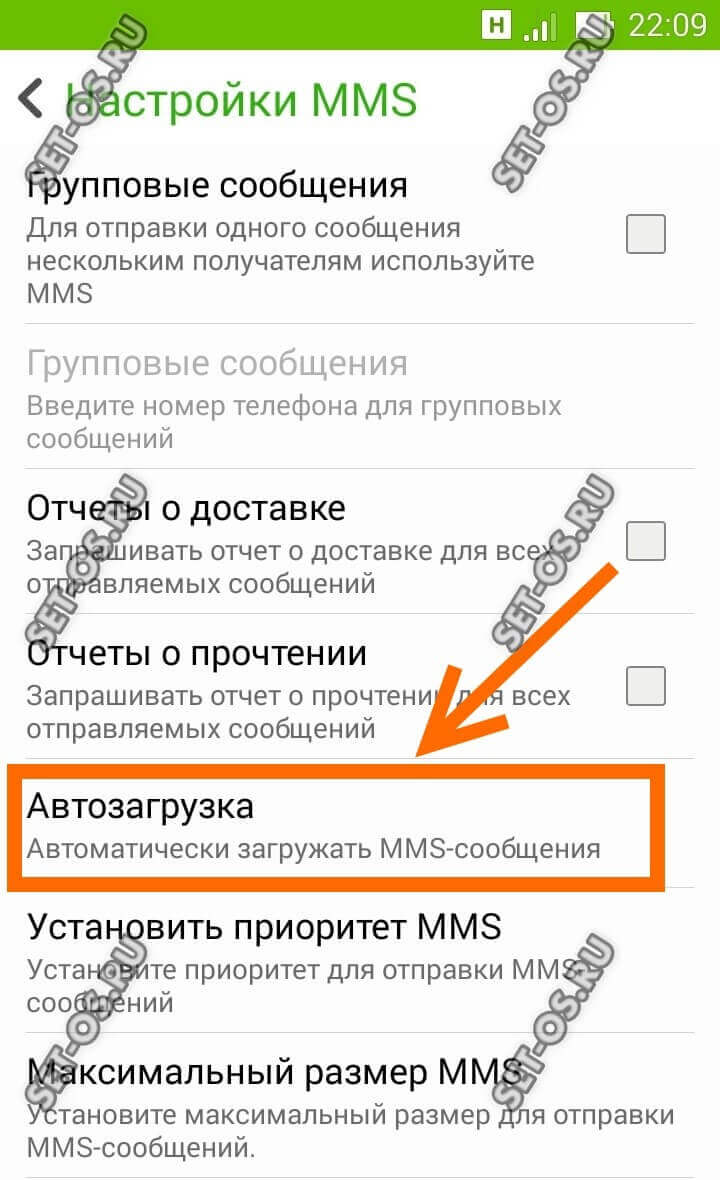
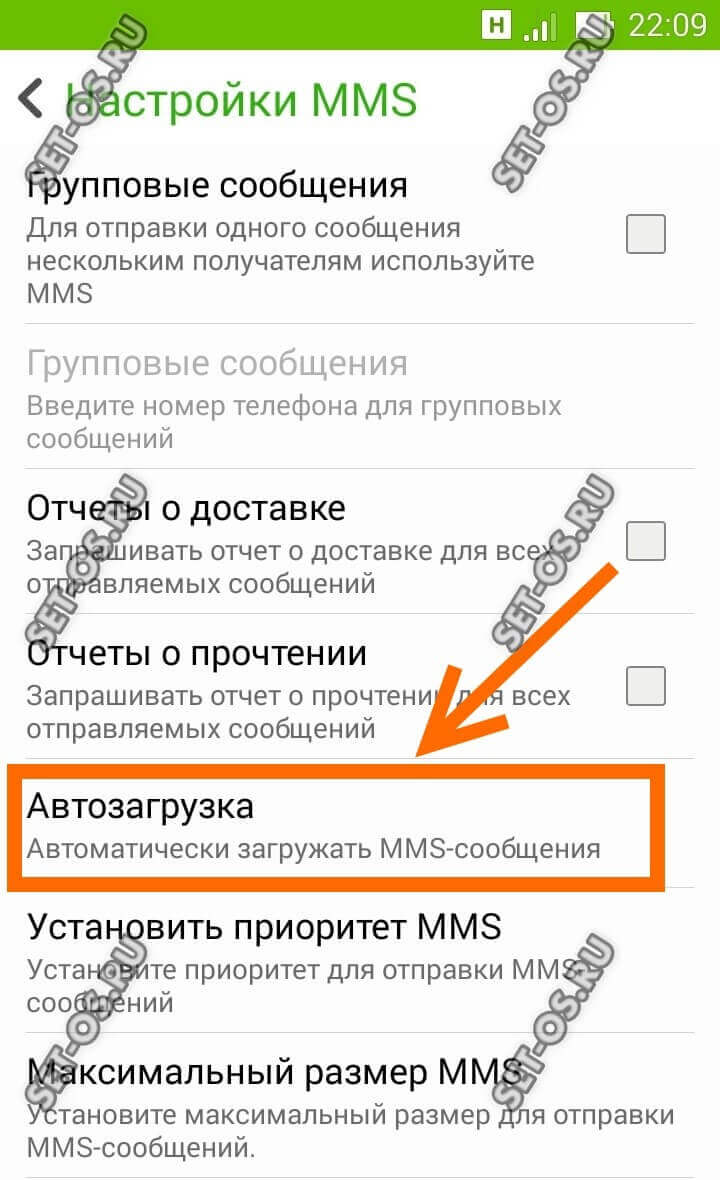
Вам нужно зайти в подраздел «Автозагрузка» и снять галочку «Автоматически загружать MMS-сообщения.» Этим Вы перекроете ещё одну «лазейку» через которую Ваш смартфон или планшет так же могут взломать и внедрить вредоносный код.
Я не слушал советов и поймал вирус на телефон — что делать?
Как правило, самый действенный способ, который гарантированно поможет удалить вирус с Андроида — это сделать полный программных сброс устройства и вернуть его к заводским настройками. Делается это в разделе настроек «Восстановление и сброс»:
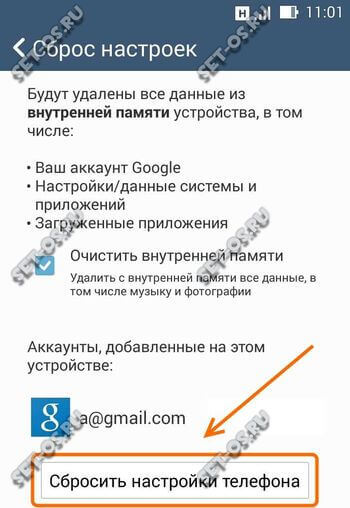
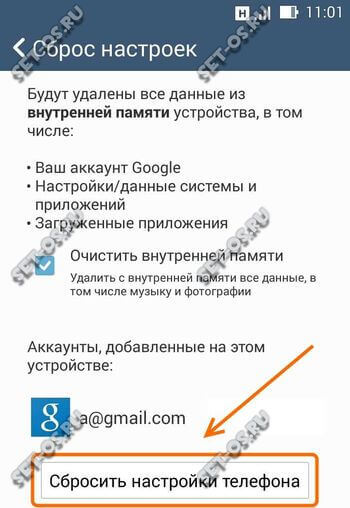
Там будет раздел «Сброс настроек». Не забудьте поставить галку «Очистить внутренюю память». Само собой, что всё важное лучше сбросить на MicroSD-карту и вытащить её из телефона. На всякий случай её лучше вставить в картридер и проверить на компьютере антивирусной программой. После того, как пройдёт переустановка Android, верните карточку на место.
Почему приходится применять столь радикальный способ. Да потому, что досканально выяснить все места куда был внедрён вредоносный код и где пошуровал вирус практически не реально и оптимальнее всего полностью почистить операционную систему смартфона или планшета.
Как защитить смартфон или планшет на Android
Миллиарды пользователей мобильных телефонов с операционной системой Андроид не задумываются, что очередное скачанное приложение может принести ущерб. Кроме того, каждый день злоумышленники взламывают сотни аккаунтов социальных сетей, облачных хранилищ, электронных почт и других учетных записей. Как же не попасться на уловки мошенников?

Веселые и полезные приложения часто только кажутся такими. Красивые скриншоты, положительные отзывы и смешная фотография только привлекает внимание. Но бывали случаи, когда злоумышленники смогли обойти даже Play Защиту и получить доступ к миллионам мобильных устройств. В этой статье рассказано, как защитить смартфон или планшет на Android.
Что такое трояны, и в чем их опасность?
Программисты и продвинутые пользователи знают, что вирус, под названием «троян» замаскирован под обычную программу. Часто приложение работают, чтобы владелец смартфона или планшета ничего не заподозрил. Однако основная задача такого программного обеспечения — получить всю информацию с гаджета. Отсюда и название — троян (троянский конь).

Существует две разновидности подобных вирусов. Одни получают доступ благодаря неосведомленности и невнимательности пользователя, предоставляющего разрешения ПО к СМС-сообщениям, галерее, камере и т.д. Второй тип ищет уязвимости операционной системы Android, затем использует брешь в своих целях. Например, чтобы получить доступ к конфиденциальным данным.
Основная проблема в том, что владелец смартфона часто даже не подозревает о наличии вирусов в памяти аппарата. Так, например, когда злоумышленник подключается к приложению от банка, пользователь об это узнает уже после потери денег. Вдобавок на Android телефонах и планшетах редко установлены антивирусы. Тем более, если человек не знает о существовании троянских программ.
Важно: Антивирусы также бывают вредоносными. Скачивайте только распространенный софт с известных источников.
Обезопасить себя от вирусов, которые «просят» у пользователя предоставить доступ к функциям устройства, сложно. Программное обеспечение использует обычные возможности устройства. К примеру, «чистый» софт для обработки фото нуждается в разрешении открывать галерею. Важно читать информацию во всплывающих окнах. В ОС Андроид некоторые утилиты запрашивают доступ к платным звонкам. Это распространенная афера: злоумышленник звонит за счет жертвы.
К чему же может привести заражение смартфона? Это зависит от конкретного вируса. Проблема бывает разного масштаба: от контроля камеры и микрофона до списания всех денег с банковского счета.
Как защитить смартфон или планшет
Существуют базовые рекомендации, помогающие минимизировать риск заражения гаджета. Но какие бы они очевидные не были, все равно сотни тысяч людей попадаются на уловку ежегодно. Даже правоохранительные органы после этого не смогут поймать мошенника. Следующие четыре совета помогут защитить аппарат от вредоносного ПО.
Не предоставляйте все разрешения каждому приложению
Чтобы защитить смартфон с системой Android, разработчики создали схему, по которой пользователь сам выбирает, что разрешать софту. Поэтому программа не сможет сама открыть галерею и использовать звонки. Но многие владельцы смартфонов не задумываются о всплывающих окнах и нажимают «Разрешить» для каждой утилиты. Поэтому вот первый совет: читайте, что написано в сообщениях. Если не предоставить все доступы, то приложение не перестанет работать.
Выявить вирусное ПО можно по этим окнам. Если программа для записи аудио просит доступ к телефонной книге и возможности звонить, то это вредоносное приложение.

Как защитить планшет или смартфон на Андроид: установка приложений
Официальный магазин Google Play Market оснащен специальной мерой безопасности — Play Защитой. Перед тем, как софт попадет в список от Гугл, он проходит тщательную модерацию. Но пользователи часто ведутся на бесплатные утилиты. Практически любую платную программу или игру можно найти на форумах и установить из APK-файла. Но таким образом вырастает шанс схватить вирус. Если телефоном пользуются дети, то рекомендуется сделать следующее:
- Зайти в настройки.
- Перейти во вкладку «Безопасность».
- Запретить установку из неизвестных источников.
Имейте в виду, что после этого будет невозможно запустить APK-файл, загруженный с интернета.
Если хочется скачать софт со стороннего сайта, используйте известные форумы и площадки. На таких ресурсах, как правило, есть модерация.

Откажитесь от рут-прав
Возможности суперпользователя позволяют владельцу смартфона устанавливать софт с дополнительным функционалом. Таким образом можно изменять систему на уровне кода, взламывать игры, удалять стандартные программы для освобождения места, ускорять гаджет, добавлять новые темы и так далее. Но утилиты, дающие рут-права, получают полный доступ к системе. Если цель разработчика — получить данные о пользователе, то смартфон будет полностью в его распоряжении.

Софта для предоставления прав суперпользователя есть много.
Однако есть два существенных недостатка:
- при получении возможностей владелец теряет возможность ремонтировать аппарат по гарантии;
- высокий риск заражения вирусами.
Опасность рут-прав в том, что злоумышленник полностью контролирует смартфон. К примеру, он может подсматривать за владельцем через камеру, а тот даже не будет подозревать об этом, поскольку никакие индикаторы не засвечиваются. Мошенник получает возможность «мониторить» абсолютно все действия пользователя. Если хочется защитить смартфон, но в то же время получить root, используйте только проверенные людьми способы и приложения, скачивайте их с известных источников.
Устанавливайте обновления от разработчиков
Этот пункт касается не только прошивки смартфона или планшета, но и установленных приложений. Большинство успешных атак проводятся по уязвимостям программного обеспечения. Если у софта или ОС есть брешь, мошенник этим воспользуется. Обновления от разработчиков не только добавляют дополнительные функции, но и исправляют старые баги и дыры в безопасности. Соответственно, когда в уведомлениях высвечивается сообщение о наличии новой версии ПО, обновляйте софт.
Полезная информация: Для обновлений рекомендуется всегда держать несколько десятков лишних мегабайт свободного места на хранилище, чтобы была возможность их скачать и установить.
Как защитить телефон или планшет: антивирусы для Андроид
Если на телефоне или планшете нет стандартных средств защиты, как, например, «Безопасность» на устройствах от Xiaomi, то стоит использовать сторонние программы. К лучшим антивирусам на Android относятся следующие:
- Avast Mobile Security;
- AVG AntiVirus Free;
- ESET Mobile Security & Antivirus;
- Kaspersky Internet Security.
Не стоит скачивать сразу все приложения. Выберите какое-нибудь одно.
Совет: Для предотвращения взлома аккаунта Google, используйте двухэтапную аутентификацию в настройках профиля.
Безопасность мобильного устройства важна для каждого. Ведь никто не хочет попасться на уловку мошенника и потерять конфиденциальную информацию или деньги со счета банка. Эти советы помогут предотвратить заражение Андроид смартфона или планшета вирусами.
Как защитить планшетный компьютер от вирусов |

Сейчас актуальной для многих является проблема защиты планшета от вируса. Ведь, в отличии от компьютера, операционную систему на нем переустановить практически невозможно.
В этой статье я попытаюсь рассказать, нужно ли действительно защищать такое устройство от вирусов, попытаюсь объяснить элементарные правила безопасности и так далее.
Во-первых, стоит обдумать, на какой операционной системе работает Ваш планшет. Если это IOS — боятся нет смысла, ведь качать программы не из App store Store не представляется возможным, а там все приложения проходят жесткую модерацию. Отдельный случай представляет собой джелбрейк, но те, кто его сделали скорее всего знают, как защищаться от вирусов.
Другое дело Android, под него как раз очень много выпущено вредных программ. Для обладателей устройств на Windows RT риск сводится к минимуму, так как система не распространена. Windows — самая опасная из систем, потому что все вредные программы, которые есть на ПК, могут попасть и сюда, есть компании которые гарантируют что разработка мобильного приложения, обезопасит ваш планшет и смартфон от внешних угроз.
Как для Android, так и для Windows есть масса антивирусов. Они помогут в борьбе с вредоносными программами и защитят Ваше устройство. Поставить Avira, AVAST, Doctor Web не сложно, но за них придется заплатить. Можно поступить и так, но можно и придерживаться и банальных правил безопасности.
Когда загружаете файл, всегда смотрите на его расширение. Оно указывает, какой программой открыть его. В Windows оно находится во второй строке проводника, в android OS — в меню Загрузки. Если Вы по идее качаете книгу или фильм, но расширение у них exe или apk — то это, скорее всего, вирус. Но до того, как Вы его установите, ничего страшного он Вам не сделает, поэтому дождитесь, пока он загрузится и спокойно удалите. Не качайте мультимедиа файлы с данными расширениями, это расширения программ.
Сложности наступают, когда надо скачать программу. Ее расширение и расширение потенциального вируса совпадают. Если Вам надо скачать программу, постарайтесь сделать это при помощи официального магазина приложений. В крайнем случае сгодится авторитетный сайт. НЕ КАЧАЙТЕ ПРОГРАММЫ С НЕИЗВЕСТНЫХ САЙТОВ! Это глупо и опасно. Лучше заплатить 1 доллар, чем потом вылететь в круглую сумму.
Если соблюдать все правила безопасности, приведенные выше, вирусы не станут трудностью и беспокойством и можно будет спокойно обойтись без антивирусов и прочих лишних программ, занимающих память на Вашем устройстве.
Читайте другое :
Как защитить свое устройство на базе ОС Android от мошеннического ПО и вирусов
Как защитить свое устройство на базе ОС Android от мошеннического ПО и вирусов
Вы задумывались, что такого особенного в смартфонах? Ведь в принципе это – обычные мобильные телефоны, только с множеством различных функций, которые нечасто нужны в повседневной жизни. Подобного рода устройства сейчас используют и дети, и взрослые, и они, наверное, даже не представляют, что именно это чудо техники открывает мошенникам лазейку в их карманы. «Как же так?!» – спросит человек, который не разбирается в современных технологиях.
Почти каждый из нас сегодня имеет банковскую карту, на которую получает пенсию или зарплату, а управление этой картой банки привязывают к номеру мобильного телефона; с помощью гаджета можно выполнять различные финансовые операции. Именно это и позволяет злоумышленникам, пользующимся компьютерной малограмотностью населения, при помощи вирусных программ красть деньги, пополнять свой счет мобильного телефона с чужой банковской карты, а потом различными способами выводить похищенные средства. Возможен и более худший сценарий, когда вредоносное приложение, выполняя USSD-запрос или отправляя SMS-команду, переводит деньги напрямую с карты абонента на карту злоумышленника.
Головной болью для всех операторов сотовой связи в настоящее время является распространение вирусов для мобильных устройств — в частности, для устройств под управлением ОС Android. Современные вирусы обладают широкими возможностями, например:
- вывод денежных средств с лицевых счетов абонентов при помощи отправки SMS на платные короткие номера, вызовов на номера с повышенной стоимостью, отправки команд на вывод средств с использованием финансовых услуг;
- кража истории телефонных переговоров, содержимого SMS, контактов записной книжки, истории посещения интернет-ресурсов;
- удаленное управление мобильным устройством со стороны злоумышленника, перевод мобильного устройства в режим микрофона;
- прослушивание телефонных переговоров абонента, контроль за его перемещениями;
- использование зараженных мобильных устройств для организации DDoS-атак и спам-рассылок.
Борьба с распространением вирусов ведется постоянно, но все старания сотовых операторов будут напрасными, если сами абоненты халатно относятся к безопасности собственных смартфонов.
Защитить себя от обмана очень просто — нужно соблюдать несколько простых правил.
1. Скачивайте программы только из официального источника приложений для ОС Android: https://play.google.com/
2. Проверяйте, какие права программа запрашивает при установке. Каждый раз, когда вы устанавливаете программу, операционная система Android сообщает, какие права программе или игре необходимы для работы.
Если в меню «Разрешения для приложения» присутствуют пункты «Отправлять SMS» и «Совершать телефонные вызовы» — скорее всего, вы имеете дело с вирусом. Не продолжайте установку подобной программы! Легальным играм и типичным программам обычно требуются права: «Считывать состояние телефона», «Неограниченный доступ в Интернет» и «Изменять файловую систему». Это совершенно стандартные права, такие программы можно устанавливать.
3. Если программа или игра просит перед запуском отправить SMS – не стоит этого делать. В большинстве случаев вы потеряете деньги и не получите работающую программу или игру.
Если же вы хотите обезопасить себя по максимуму, не стоит пренебрегать дополнительными функциями смартфонов и антивирусными программами, предназначенными для мобильных устройств.
Ниже приведен ряд рекомендаций, которые позволят защитить ваше устройство:
1. Установите антивирус для мобильных устройств. Сейчас почти все производители антивирусного ПО предлагают бесплатную версию «Лайт», которой вполне достаточно, чтобы защитить аппарат от вирусов.
Наиболее распространенные антивирусные программы:
AVAST Mobile Security & Antivirus
https://play.google.com/store/apps/details?id=com.avast.android.mobilesecurity
Dr.Web v.7 Антивирус Light
https://play.google.com/store/apps/details?id=com.drweb
Kaspersky Internet Security
https://play.google.com/store/apps/details?id=com.kms.free
Norton Mobile Security
https://play.google.com/store/apps/details?id=com.symantec.mobilesecurity
ESET Mobile Security
https://play.google.com/store/apps/details?id=com.eset.ems2.gp
2. Если вы не хотите устанавливать антивирус, подключите услугу «Антивирус» от МТС. Услуга действует по инновационному принципу защиты передачи данных. Проверка проводится на оборудовании МТС и позволяет обеспечивать защиту информации на уровне информационной безопасности крупных предприятий, финансовых и банковских организаций.
Есть три способа подключения услуги:
- наберите на своем мобильном телефоне *111*797#;
- отправьте SMS с текстом 797 на номер 111;
- воспользуйтесь Интернет-Помощником.
Подробнее об услуге «Антивирус»
3. По возможности обновите версию операционной системы Android. Начиная с версии 4.2, OC Android обладает встроенной функцией «Контроль отправки премиум-SMS». В случае, если вредоносное или иное приложение захочет отправить SMS на платный короткий номер, система выдаст предупреждение:
Чтобы проверить версию системы и обновить ее, зайдите в меню «Настройки», откройте закладку «Общие». Далее нажмите «Об устройстве».
Здесь вы можете найти сведения о версии системы. Для обновления версии нажмите последовательно «Обновление ПО» и «Обновить».
4. Отключите возможность установки приложений из неизвестных источников; используйте только официальный ресурс приложений для ОС Android: https://play.google.com.
Для этого зайдите в «Настройки», откройте закладку «Общие», далее воспользуйтесь меню «Безопасность».
Необходимо снять галочку с функции «Неизвестные источники».
Если у вас версия Android ниже 4.1, то нужно зайти в меню «Параметры» и далее выбрать вкладку «Защита».
5. Зайдите в меню «Безопасность» и установите галочку на функции «Проверять приложения».
6. Установите высокий уровень безопасности. Для этого необходимо в том же меню «Безопасность» выбрать пункт «Уровень безопасности». В высветившемся меню выберите параметр «Высокий».
Обратите внимание: пункты 5 и 6 применимы только с версии ОС Android 4.1. Если у вас версия ниже 4.1, то действуйте согласно пп. 1, 2 и 4.
К сожалению, вывод денежных средств возможен не только посредством вирусных приложений. Одним из популярных способов, к которому прибегали злоумышленники несколькими годами ранее и который сейчас уже менее распространен, является так называемый SMS- или телефонный «развод», когда абонента убеждают обманным путем выполнить те или иные действия.
Чтобы не стать жертвой такого мошенничества, помните и соблюдайте несколько простых правил.
- Если вы не пользуетесь контент-сервисами, подключите услугу «Запрет контента».
- Никогда не открывайте ссылки, пришедшие на ваш телефон по SMS или MMS, даже если знаете отправителя (телефон отправителя может быть заражен).
- Не звоните на короткие номера (из 4-6 цифр).
- Не отправляйте сообщения на короткие номера, как бы вас об этом ни просили.
- Не вводите USSD-команды, если вы не знаете, для чего они используются.
- Не указывайте на интернет-сайтах свой номер телефона, даже если на сайте заявлено, что номер необходим для проверки.
Как защитить свой компьютер
13 мая 2020 г. | Автор admin
 Загрузка …
Загрузка …
В этом мире вездесущих компьютеров и постоянных угроз со стороны хакеров защита вашего компьютера является обязательной. Ключевым путем, через который вредоносные программы атакуют систему, является Интернет и его популярная служба — Сеть.
Существует множество способов защиты и удаления вредоносных программ с наших компьютеров. Для обеспечения безопасности вашего компьютера недостаточно одного метода.Чем больше уровней защиты, тем сложнее хакерам использовать ваш компьютер.
Как защитить свой компьютер?
Ознакомьтесь с 5 шагами по защите вашего компьютера
- Установить антивирусное программное обеспечение
- Установить антишпионское ПО
- Используйте сложные и безопасные пароли
- Проверьте настройки безопасности браузера
Установить брандмауэр
Межсетевой экран выполняет роль охранника.Существует два типа межсетевых экранов: программный межсетевой экран и аппаратный межсетевой экран. Каждый служит схожим, но разным целям. Брандмауэр — это первый шаг к обеспечению безопасности компьютера. Он создает барьер между компьютером и любой неавторизованной программой, пытающейся проникнуть через Интернет. Если вы используете систему дома, включите брандмауэр навсегда. Он информирует вас о любых попытках несанкционированного использования вашей системы.
Установите антивирусное программное обеспечение:
Антивирус — еще одно средство защиты компьютера.Это программное обеспечение, которое помогает защитить компьютер от любого неавторизованного кода или программного обеспечения, которое создает угрозу для системы. К неавторизованному программному обеспечению относятся вирусы, клавиатурные шпионы, трояны и т. Д. Это может замедлить скорость обработки вашего компьютера, удалить важные файлы и получить доступ к личной информации. Даже если ваша система не содержит вирусов, вы должны установить антивирусное программное обеспечение, чтобы предотвратить дальнейшую вирусную атаку на систему.
Антивирусное программное обеспечение играет важную роль в защите в реальном времени, его дополнительное преимущество обнаружения угроз помогает компьютеру и информации в нем быть в безопасности.Некоторые передовые антивирусные программы предоставляют автоматические обновления, что дополнительно помогает защитить компьютер от вновь создаваемых вирусов.
Программное обеспечение
Antivirus для Windows 8 может включать расширенные функции, такие как защита электронной почты, блокировка всплывающих окон и кража личных данных.
Установите антишпионское ПО:
 Шпионское ПО — это программа, которая собирает личную информацию или информацию об организации без их согласия. Эта информация перенаправляется на сторонний веб-сайт.Шпионские программы разработаны таким образом, что их нелегко удалить. Программное обеспечение Anti-Spyware предназначено исключительно для борьбы со шпионским ПО. Подобно антивирусному программному обеспечению, антишпионское ПО обеспечивает защиту в реальном времени. Он сканирует всю входящую информацию и помогает блокировать обнаруженную угрозу. Comodo Antivirus поставляется со встроенной защитой от шпионского ПО.
Шпионское ПО — это программа, которая собирает личную информацию или информацию об организации без их согласия. Эта информация перенаправляется на сторонний веб-сайт.Шпионские программы разработаны таким образом, что их нелегко удалить. Программное обеспечение Anti-Spyware предназначено исключительно для борьбы со шпионским ПО. Подобно антивирусному программному обеспечению, антишпионское ПО обеспечивает защиту в реальном времени. Он сканирует всю входящую информацию и помогает блокировать обнаруженную угрозу. Comodo Antivirus поставляется со встроенной защитой от шпионского ПО.
Используйте сложные и безопасные пароли:
 Первая линия защиты в обеспечении безопасности системы — это надежные и сложные пароли.Хакерам сложно найти сложные пароли. Используйте пароль длиной не менее 8 символов, включающий комбинацию цифр, букв верхнего и нижнего регистра и специального символа. Хакеры используют определенные инструменты, чтобы взломать простые пароли за несколько минут. Одно недавнее исследование показало, что пароль из 6 символов со строчными буквами можно взломать менее чем за 6 минут!
Первая линия защиты в обеспечении безопасности системы — это надежные и сложные пароли.Хакерам сложно найти сложные пароли. Используйте пароль длиной не менее 8 символов, включающий комбинацию цифр, букв верхнего и нижнего регистра и специального символа. Хакеры используют определенные инструменты, чтобы взломать простые пароли за несколько минут. Одно недавнее исследование показало, что пароль из 6 символов со строчными буквами можно взломать менее чем за 6 минут!
Проверьте настройки безопасности браузера:
Браузеры
имеют различные настройки безопасности и конфиденциальности, которые вам следует проверить и установить на желаемый уровень.Последние версии браузеров дают вам возможность указывать веб-сайтам, чтобы они не отслеживали ваши передвижения, повышая вашу конфиденциальность и безопасность.
Защитите свой компьютер от хакеров с помощью Comodo Antivirus. Скачать бесплатно
Типы компьютерных вирусов
Не нужно беспокоиться о вредоносном ПО для веб-сайтов
Связанные ресурсы:
Лучшее антивирусное программное обеспечение 2019
Что такое вирус?
Антивирус для Mac
Лучший инструмент для удаления вредоносных программ
DDoS Attack Forces Wikipedia Offline
Лучший инструмент для удаления вирусов
Антивирус для ПК
Сеть доставки дешевого контента
Антивирус Windows
Удаление шпионского ПО
Что такое Интернет-безопасность?
Лучшая безопасность веб-сайтов
Проверка веб-сайтов
Сканер уязвимостей веб-сайтов
,
Как защитить компьютер от вирусов и хакеров
15 апреля 2014 г .: значок замка, обозначающий зашифрованное подключение к Интернету, в браузере Internet Explorer на фотографии в Париже.
«Защитите свой компьютер», несомненно, лучший совет, который вы можете дать.
Это настолько важная тема, что мы фактически собираемся предложить рекомендации с официального онлайн-сайта ФБР, которые мы либо изменили, либо дословно процитировали.Мы также предоставим несколько личных советов и подсказок, которые помогут вам лучше понять эти правила.
Хотя эти рекомендации предназначены для вашего компьютера, они также верны для многих ваших цифровых устройств, особенно для вашего смартфона.
Не выключайте брандмауэр
Брандмауэр помогает защитить ваш компьютер от хакеров, которые могут попытаться получить доступ, чтобы вывести его из строя, удалить информацию или даже украсть пароли или другую конфиденциальную информацию.
Подробнее …
«Межсетевой экран» — это внутренняя система безопасности, которая помогает защитить ваш компьютер от несанкционированного доступа.
Операционные системы Microsoft Windows и Apple Mac оснащены брандмауэром. Однако помните: хотя брандмауэры, как правило, встроены, их все же необходимо включить. Обычно вам предоставляется этот вариант при первой настройке компьютера, поэтому не забудьте сказать «да» этой защите.
Вы также можете легко приобрести программы межсетевого экрана, такие как ZoneAlarm, Kaspersky и другие.Эти программы продолжают развиваться (или переходить) из года в год, поэтому вы можете заранее проверить самые популярные программы.
Если вас беспокоит безопасность вашего смартфона, вы можете изучить Sophos Mobile Security, F-Secure Mobile Security, Kaspersky Mobile Security, Trend Micro или Norton Smartphone Security. Эти системы являются одними из наиболее популярных программ обеспечения безопасности для мобильных устройств, а также обеспечивают антивирусную защиту (см. Ниже):
Установите или обновите антивирусное программное обеспечение
Антивирусное программное обеспечение обеспечивает функции, отличные от функций межсетевых экранов.Антивирусное ПО предназначено для предотвращения внедрения вредоносных программ на ваш компьютер. Если он обнаруживает вредоносный код, например вирус, он работает, чтобы обезвредить или удалить его. Вирусы могут заразить компьютеры без ведома пользователей. Большинство типов антивирусного программного обеспечения можно настроить на автоматическое обновление.
Среди лучших антивирусных программ — Symantec Norton Antivirus, McAfee, Kaspersky, Webroot и другие. Как и в случае с упомянутым ранее брандмауэром, вы можете заранее проверить программу с самым высоким рейтингом.
Установите или обновите технологию защиты от шпионского ПО
Шпионское ПО — это именно то, на что это похоже — программное обеспечение, которое тайно устанавливается на ваш компьютер, чтобы другие люди могли наблюдать за вашими действиями на компьютере. Некоторые шпионские программы собирают информацию о вас без вашего согласия или создают нежелательную всплывающую рекламу в вашем веб-браузере .
В нашей книге «Просто расскажи мне, как это работает» есть несколько глав : Практическая помощь для взрослых по All-Things-Digital в веб-браузерах и поисковых системах.А пока знайте, что «веб-браузер» — это термин, используемый для обозначения программы, которая позволяет вашему компьютеру подключаться к Интернету. (Возможно, вы также слышали, что эти веб-браузеры называются Internet Explorer в Windows или Safari на компьютерах Mac).
Некоторые операционные системы, включая Microsoft Windows и операционную систему Apple Mac, предлагают бесплатную защиту от шпионского ПО. Бесплатное или недорогое программное обеспечение также можно легко загрузить из Интернета или приобрести в местном компьютерном магазине.
Остерегайтесь рекламы в Интернете, предлагающей загружаемое антишпионское ПО — в некоторых случаях эти продукты могут быть поддельными и могут фактически содержать шпионское ПО или другой вредоносный код. Это как покупать продукты: покупайте там, где доверяете.
Поддерживайте свою операционную систему в актуальном состоянии
Компьютерные операционные системы периодически обновляются, чтобы идти в ногу с технологическими достижениями или устранять бреши в безопасности. Обязательно установите эти обновления, чтобы на вашем компьютере была установлена последняя версия защиты.
Под «компьютерными операционными системами» ФБР имеет в виду ваш компьютер Windows или Apple Mac. Мы предлагаем вам включить функцию «автоматических обновлений», которую предоставляют эти системы, чтобы вам не приходилось обращать на них внимание.
Будьте осторожны при загрузке
Небрежная загрузка вложений электронной почты может обойти даже самое бдительное антивирусное программное обеспечение. Никогда не открывайте вложения к электронному письму от кого-то, кого вы не знаете, и остерегайтесь пересылаемых вложений (файлов, изображений или даже ссылок) от людей, которых вы знаете.Они могут иметь непреднамеренно продвинутый вредоносный код.
Выключите компьютер
С ростом числа высокоскоростных интернет-соединений многие предпочитают оставлять свои компьютеры включенными и готовыми к действию. Обратной стороной является то, что постоянное включение делает компьютеры более уязвимыми.
Помимо брандмауэра, который предназначен для отражения нежелательных атак, выключение компьютера эффективно разрывает соединение злоумышленника — будь то шпионское ПО или ботнет , который использует ресурсы вашего компьютера для связи с другими ничего не подозревающими пользователями.
«Ботнет» — это количество частных компьютеров, зараженных вредоносным программным обеспечением и контролируемых как группа без ведома владельцев (т.е. для рассылки спама).
«Шпионское ПО» и «ботнет» — это лишь некоторые из терминов, обозначающих вредоносное программное обеспечение, которое может «заразить» ваш компьютер. Наиболее частые фразы, которые вы также можете услышать, — это « компьютерный вирус », « троянский конь », « рекламное ПО » и даже « черви ». Не очень приятно, но это общая идея.
Защита вашего компьютера: наш общий совет
- Операционные системы Microsoft Windows и Apple Mac поставляются с предустановленными межсетевыми экранами, антивирусами и защитой от шпионского ПО. Они довольно надежны и очень удобны, поэтому мы рекомендуем вам «согласиться» », Чтобы использовать их — вас спросят, когда вы впервые настроите свой компьютер или ноутбук.
Иногда эти предустановленные программы защиты программного обеспечения — в частности, антивирусное программное обеспечение — доступны только в течение бесплатного пробного периода. Не удивляйтесь, если вас попросят внести годовую плату по истечении пробного периода. Опять же, обычно стоит своих денег.
- Если вы думаете о добавлении двух антивирусных или шпионских программ для «двойной защиты» — подумайте еще раз.
Несколько антивирусных и шпионских программ часто противоречат друг другу и могут вызывать конфликты на вашем компьютере.Выберите лучшую защитную программу, которую вы хотите запустить, и придерживайтесь ее.
- Операционные системы Windows и Mac предоставляют автоматические обновления для вашего компьютера. Когда вы столкнетесь с вопросом, хотите ли вы автоматизировать эти обновления, мы предлагаем вам нажать на запрос «ОК / согласен».
- Обратите внимание на предупреждение ФБР о мерах предосторожности при открытии вложений электронной почты. Вы можете получить электронное письмо от кого-то по имени «Хелен», но это может быть не та «тетя Хелен», которую вы знаете (или учетная запись электронной почты вашей тети Хелен могла быть взломана кем-то другим).В случае сомнений свяжитесь с человеком, который, по вашему мнению, отправил электронное письмо, и убедитесь, что его содержимое в безопасности (и что он действительно отправил вам электронное письмо).
- Не паникуйте и не впадайте в паранойю. Несмотря на то, что вам нужно позаботиться о защите своего компьютера или цифрового устройства, не стоит впадать в беспокойство или паранойю в этом отношении.
Даже если ваш компьютер — или даже ваш смартфон — «заражен», существует несколько способов избавиться от вируса или шпионского ПО. (Мы рекомендуем вам следовать предыдущим инструкциям ФБР, чтобы вам даже не беспокоиться об инфекциях.)
Итог: Расслабьтесь; принять надлежащие меры предосторожности; затем продолжайте и наслаждайтесь своим компьютером, смартфоном и цифровыми устройствами.
Пол Лэнс провел последние 20 лет на стыке развлечений, издательского дела и новых медиа. Его книга «Просто расскажи мне, как это работает: практическая помощь взрослым по всем цифровым вещам» дает людям легкость и понимание, необходимое для получения контроля над нашим постоянно меняющимся цифровым миром.
.
Как защититься от фишинга и вирусов
Злоумышленники и мошенники часто ищут способы украсть адреса электронной почты, пароли, данные кредитных карт и другую конфиденциальную информацию.
Как выглядит фишинг
Фишинг — это попытка злоумышленников обманом заставить вас предоставить конфиденциальную информацию, выдав себя за человека или службу, которой вы доверяете (например, Dropbox или ваш банк).
Примеры фишинговых атак
- Письма, которые:
- Просят вас ответить, указав свое имя пользователя / адрес электронной почты и пароль
- Содержат ссылки на поддельные страницы входа или страницы сброса пароля
- Содержат ссылки для просмотра или загрузки файла от незнакомого человека
- Упомяните текущее событие, соблазните вас призом или сделкой или заявите, что у вас есть неотложная причина для ответа, или нажмите на ссылку
- Ссылки на сообщения или комментарии в социальных сетях, ведущие на поддельные страницы входа или страницы сброса пароля
- Телефонные звонки, электронные письма или текстовые сообщения, которые выглядят так, как будто они исходят от кого-то, кого вы знаете, чтобы заставить вас ответить или перейти по ссылке
Как выглядят вредоносные программы и вирусы
Вредоносное ПО — это любое вредоносное ПО, которое злоумышленники пытаются заставить вас установить, чтобы украсть вашу информацию или нанести вред вашим файлам и компьютеру.К вредоносным программам относятся вирусы, рекламное ПО, шпионское ПО, программы-вымогатели, троянские программы и черви.
Примеры атак вредоносных программ
- Посещение веб-сайта, просмотр электронной почты или щелчок всплывающего окна, в котором программное обеспечение устанавливается автоматически
- Поддельные электронные письма и веб-сайты, выдающие себя за Dropbox или другой надежный источник
Как узнать, является ли адрес электронной почты или веб-сайт официально Dropbox
Официальные веб-сайты и электронные письма Dropbox будут появляться только на любом из наших проверенных доменов Dropbox (например, dropbox.com или dropboxmail.com).
Вы можете просмотреть полные заголовки письма, чтобы узнать, пришло ли оно с поддельного адреса:
Gmail
- При просмотре сообщения электронной почты щелкните «…» (Дополнительно) в правом верхнем углу.
- Щелкните Показать оригинал.
- Проверьте адрес электронной почты ниже От :.
Yahoo Mail
- При просмотре сообщения электронной почты нажмите Еще.
- Щелкните Просмотреть исходное сообщение .
- Проверьте адрес электронной почты ниже От :.
Microsoft Outlook
Windows или Интернет
- Дважды щелкните письмо, чтобы открыть его в новом окне.
- Выберите вкладку File и щелкните Properties .
- Только Интернет: щелкните Сведения о сообщении (конверт с небольшим документом поверх него)
- Проверьте адрес электронной почты ниже От :.
Apple Mail
- Щелкните письмо правой кнопкой мыши и выберите во всплывающем меню View Source .
- Проверьте адрес электронной почты ниже От :.
Как сообщить о подозрительном в Dropbox
- Если вы получили подозрительное электронное письмо, перешлите все сообщение на адрес [email protected]
- Если вы получили подозрительную ссылку, отправьте электронное письмо на адрес [email protected] и укажите, как вы получили ссылку, и полный URL-адрес ссылки.
- С другими вопросами вы также можете связаться с нами по адресу abuse @ dropbox.com — если мы обнаружим нарушение политики допустимого использования Dropbox (, например, фишинг, вредоносное ПО или спам), мы незамедлительно примем меры.
Советы по защите от фишинга и вредоносных программ
Всегда проверяйте наличие перечисленных выше предупреждающих знаков перед загрузкой файла или переходом по ссылке.
Электронная почта
- Если вы не доверяете ссылке в электронном письме, перейдите прямо к обычному входу или домашней странице службы (например, набрав www.dropbox.com вместо перехода по ссылке)
- Если вы не знаете, от кого пришло электронное письмо, не нажимайте ничего в сообщении
- Если вы получили подозрительное сообщение, обратитесь в службу или к человеку напрямую, чтобы убедиться, что сообщение или ссылка действительно пришла от них
Пароли
- Используйте надежных паролей и выбирайте разные пароли для каждой службы, которую вы используете
- Использовать двухэтапную проверку для Dropbox и других служб, которые ее поддерживают
- Если вы используете мобильное приложение Dropbox на своем смартфоне или планшете, установит пароль , который будет требоваться каждый раз при запуске приложения
Устройства
- Включите настройки безопасности и конфиденциальности браузера, чтобы блокировать фишинговые, вредоносные и другие вредоносные сайты в Chrome, Internet Explorer, Safari, Firefox или в вашем любимом браузере.
- Установите последние обновления для операционных систем, браузеров, программного обеспечения и приложений, как только они станут доступны, так как они могут содержать важные обновления безопасности
- Используйте антивирус или другие средства безопасности для защиты ваших устройств
- Следуйте рекомендациям по обеспечению безопасности для защиты всего компьютера.Рекомендуется запрашивать пароль для входа в свою учетную запись и выхода из спящего режима, заставок и экранов блокировки.
Сообщение о подозрительной активности
- Сообщайте о любых подозрительных элементах, которые предположительно поступают из Dropbox, отправив электронное письмо по адресу [email protected]
- Если вы столкнулись с попыткой фишинга, имитирующей другие службы, обратитесь непосредственно в службу.
- Вы также можете сообщить о вредоносных ссылках в Safebrowsing или Internet Explorer для блокировки браузера
Что делать, если ваше устройство заражено
Узнайте, что делать, если ваши файлы были зашифрованы или заражены программой-вымогателем.
,
Защитите свой телефон: как защитить свой Android-смартфон от вирусов
Google Android — самая популярная мобильная операционная система в мире. Android считается «открытой» операционной системой, что по сути означает, что производители смартфонов могут изменять ее для работы так, как они хотят, и любой может выпускать для нее приложения.
К сожалению, это также означает, что Android более подвержен вредоносному ПО, чем другие мобильные операционные системы. Точно так же, как вы не могли бы мечтать об использовании ПК с Windows без защиты от вредоносных программ, такой как BT Virus Protect, и ваш Android-смартфон не должен оставаться незащищенным.К счастью, защитить свой смартфон или планшет Android просто и бесплатно. Прочтите, чтобы узнать, как это сделать.
[Подробнее: узнайте, как наши замечательные дополнения обеспечивают вашу безопасность в Интернете]
Шаг 1. Обновите свою версию Android
Очень важно обновлять программное обеспечение Android. Помимо новых функций, каждое обновление включает исправления ошибок, которые помогают защитить ваш телефон.
В меню Settings перейдите в System — Advanced — System update ‘ (или ‘ About phone ‘ на некоторых устройствах), и вы увидите статус вашего обновления, включая актуальность вашего программного обеспечения и наличие новой версии. доступен для скачивания.
[Подробнее: 7 советов по защите телефона]
Шаг 2 : Установите антивирусное программное обеспечение
Программное обеспечение безопасности может защитить ваш телефон от вирусов и вредоносных программ. Клиенты широкополосного доступа BT могут бесплатно защитить свой смартфон Android с помощью BT Virus Protect , , разработанного совместно с экспертами по безопасности McAfee.
BT Virus Protect работает в фоновом режиме, обеспечивая безопасность вашего телефона. Он сканирует ваше устройство на наличие угроз и блокирует вирусы, вредоносные программы и многое другое; обнаруживает и удаляет программы-вымогатели и предупреждает вас, если вы собираетесь посетить опасный веб-сайт.
Функции защиты от кражи, в том числе сигнализация обнаружения и функция «Thief Cam», которая делает снимок, когда кто-то пытается получить доступ к вашему устройству после трех неправильных попыток ввода PIN-кода. Функция оптимизации заряда аккумулятора помогает продлить срок службы аккумулятора телефона и блокировать нежелательные вызовы. Узнайте больше о функциях
Как установить BT Virus Protect:
1. Найдите BT Virus Protect в магазине Google Play, загрузите и установите приложение.
2. Щелкните ссылку «Получить код активации BT» и войдите в MyBT, используя свой идентификатор BT.
3. Выберите «Нажмите, чтобы скопировать код активации » и Вернуться в приложение , где код активации должен автоматически разместиться в приложении.
Шаг 3. Не устанавливайте приложения из неизвестных источников
Доступны приложения для Android, которых нет в магазине Google Play. Google называет эти приложения «неизвестными приложениями», и по умолчанию Android запрещает вам их устанавливать, если вы не включите их.
Раньше была возможность отказаться, если вы хотели устанавливать приложения из неизвестных источников, но это было удалено с телефонов под управлением версии 8.0 Android (также известной как Oreo). Вместо этого теперь вы можете предоставить отдельным приложениям разрешение на установку неизвестных приложений. Мы не рекомендуем устанавливать приложения из любого неизвестного источника, поскольку такие приложения могут содержать вирусы, которые могут повредить ваш телефон. Вместо этого всегда загружайте свои приложения из магазина Google Play.
Шаг 4. Ограничьте загрузку паролем
Если вы разрешаете другим людям использовать ваш смартфон Android, активируйте пароль для установки покупок, таких как музыка, фильмы, телешоу и приложения.Это особенно важно для родителей, которые не хотят, чтобы их дети иногда устанавливали дорогие приложения без их ведома.
Запустите приложение Google Play Store, затем нажмите кнопку меню с тремя полосами. Теперь нажмите Настройки и найдите Требовать аутентификацию для покупок. Выберите Для всех покупок … или Каждые 30 минут из всплывающего окна. Теперь вам нужно будет вводить пароль при любой покупке.
Шаг 5. Прочтите и примите к сведению разрешения приложения
Приложения из магазина Google Play иногда получают доступ к информации с вашего телефона.У некоторых приложений есть законная потребность в доступе к определенным функциям: например, веб-браузеру потребуется доступ к Интернету, а приложению для работы с фотографиями потребуется доступ к хранилищу устройства.
Некоторые приложения спрашивают вашего разрешения и показывают необходимую информацию перед их установкой, а некоторые — нет. Вы просматриваете информацию, к которой приложение может получить доступ, на странице сведений о приложении в Play Маркете, прокручивая вниз и нажимая Разрешения приложения .
Если вы сомневаетесь или не хотите делиться информацией, не устанавливайте приложение.
Приложение BT Virus Protect сканирует все приложения на вашем телефоне и ранжирует их по уровню или степени конфиденциальности. Вы сможете увидеть эту информацию, а если вам не понравится, вы можете удалить их одним щелчком мыши.
Шаг 6: Наконец… Руководствуйтесь здравым смыслом
Защита — это хорошо, но стоит быть осторожным.
Прежде всего, не нажимайте на хитрые ссылки и всегда удаляйте все, что кажется подозрительным. Взлом электронной почты очень распространен — вы можете получить электронное письмо из надежного источника, содержащее ссылку YouTube с необычным заголовком — не нажимайте на ссылку и, если ваше почтовое приложение позволяет это, пометьте сообщение как спам или нежелательную почту.
Кроме того, если вы получили текстовое сообщение со спамом о том, что вы выиграли приз, удалите его. Если вы не участвовали в соревновании, маловероятно, что вы выиграете приз.
Загрузите BT Virus Protect для своего телефона Android
Узнайте, как дополнительные услуги широкополосного доступа обеспечивают безопасность в Интернете
,

 Запустить сканер можно сразу, открыв в шторку свайпом и нажав на соответствующем пункте.
Запустить сканер можно сразу, открыв в шторку свайпом и нажав на соответствующем пункте.


 Как ускорить работу Android После приобретения планшета или смартфона на Android устройство работает быстро, но по мере эксплуатации гаджет начинает притормаживать и это начинает раздражать пользователя. Случается […]
Как ускорить работу Android После приобретения планшета или смартфона на Android устройство работает быстро, но по мере эксплуатации гаджет начинает притормаживать и это начинает раздражать пользователя. Случается […] Как сделать Hard Reset (сброс на заводские настройки) на смартфоне или планшете Если ваш смартфон или планшет, работающий под управлением операционной системой Android начал сильно тормозить, долго загружаться или загружаться через раз, а чистка системы от мусора не […]
Как сделать Hard Reset (сброс на заводские настройки) на смартфоне или планшете Если ваш смартфон или планшет, работающий под управлением операционной системой Android начал сильно тормозить, долго загружаться или загружаться через раз, а чистка системы от мусора не […] Как увеличить память на Android устройстве Количество оперативной памяти устройств на Android является одной из самых важных характеристик. От ее размера зависит комфортная работа в нескольких одновременно запущенных программах. […]
Как увеличить память на Android устройстве Количество оперативной памяти устройств на Android является одной из самых важных характеристик. От ее размера зависит комфортная работа в нескольких одновременно запущенных программах. […] Как выбрать карту памяти для смартфона Кажется что покупка карты памяти для смартфона — это несложный процесс. Выбрали необходимый объем памяти, оплатили товар, вставили в устройство и можно пользоваться. Однако здесь есть […]
Как выбрать карту памяти для смартфона Кажется что покупка карты памяти для смартфона — это несложный процесс. Выбрали необходимый объем памяти, оплатили товар, вставили в устройство и можно пользоваться. Однако здесь есть […] Как проверить смартфон при покупке Покупка смартфона, как нового, так и бывшего в употреблении – ответственное дело. Очень часто бывает так, что даже в специализированном магазине по продажам мобильных устройств, продавец […]
Как проверить смартфон при покупке Покупка смартфона, как нового, так и бывшего в употреблении – ответственное дело. Очень часто бывает так, что даже в специализированном магазине по продажам мобильных устройств, продавец […]